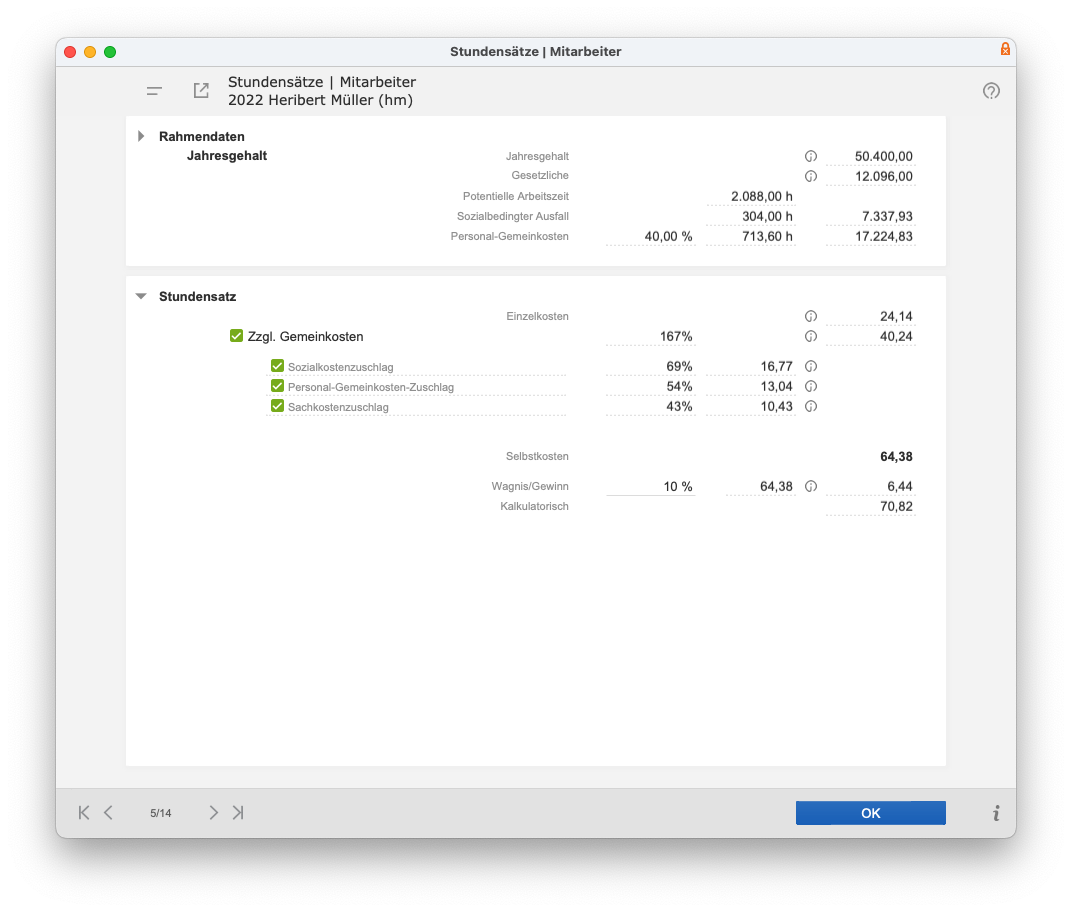Stundensatzkalkulation
Stundensatzkalkulation anlegen oder öffnen
Um die Stundensatzkalkulation eines Mitarbeiters anzulegen oder zu öffnen:
Wählen Sie den Baustein 'Stundensätze'.
Klicken Sie auf das gewünschte Profitcenter.
Wählen Sie das gewünschte Jahr im Filter aus bzw. klicken Sie auf 'Funktionen' im Kopfbereich und wählen die Option 'Neues Jahr', um ein neues Jahr anzulegen. Beachten Sie hierzu die Hinweise im Kapitel Stundensätze eingeben.
Um einen neuen Mitarbeiter-Stundensatz zu kalkulieren, klicken Sie zuerst auf 'Funktionen' im Kopfbereich und wählen die Option 'Neuer Stundensatz'.
Um die Mitarbeiter-Kalkulation zu öffnen, klicken Sie anschließend auf das entsprechende Bearbeitungs- Zahnrad und wählen die Option 'Bearbeiten'.Wenn der gewünschte Mitarbeiter in der Liste nicht vorhanden ist, klicken Sie zuerst auf 'Funktionen' im Kopfbereich und wählen die Option 'Neuer Stundensatz', um einen neuen Stundensatz anzulegen. Beachten Sie hierzu die Hinweise im Kapitel Stundensätze eingeben/kalkulieren. Klicken Sie anschließend auf das entsprechende Bearbeitungs- Zahnrad mit der Option 'Bearbeiten', um die Kalkulation zu öffnen.
Stundensatzkalkulation ausfüllen
Zur Ermittlung der Stundensätze reicht die Eingabe des Jahresgehalts und des Sozialversicherungsbeitrags. Die weiteren Rahmendaten (potentielle Arbeitszeit, sozialbedingter Ausfall, Projektanteil) können auf Knopfdruck aus dem Arbeitszeitmodell bzw. der Zeiterfassung errechnet werden.
Reduzierte Oberflächen machen das Erfassen der Rahmendaten einfach. Mithilfe von Aufklapp-Pfeilen können Sie weitere Daten anzeigen. Dort ist es möglich, sehr differenzierte Eingaben zu machen, z. B. wenn für das Jahresgehalt unterschiedliche Monatssätze eingegeben werden sollen.
Jahresgehalt
Geben Sie das Brutto-Jahresgehalt des Arbeitnehmers ein. Alternativ klappen Sie mit Klick auf den Pfeil links die entsprechende Tabelle auf.
Dort können Sie unterschiedliche Monatssätze eingeben oder Prämien bzw. ausbezahlte Überstunden berücksichtigen.
Beispiel für einen Angestellten:
Beispiel für einen freien Mitarbeiter:
Gesetzliche Sozialleistungen
Geben Sie die gesetzlichen Sozialleistungen (Arbeitgeberanteil der Sozialkosten) ein.
Alternativ klappen Sie mit Klick auf den Pfeil links die entsprechende Tabelle auf und tragen Sie den Arbeitgeber- Anteil ein.
Beispiel für einen Angestellten:
Beispiel für einen freien Mitarbeiter:
Potentielle Arbeitszeit
Zur Eingabe der potentiellen Arbeitszeit haben Sie 3 Möglichkeiten:
Klicken Sie auf den Pfeil rechts, um die Arbeitszeit laut
Arbeitszeitmodell automatisch zu übernehmen. Geben Sie die potentielle Arbeitszeit ein, wenn Ihnen diese bekannt ist.
Klappen Sie mit Klick auf den Pfeil links die entsprechende Tabelle auf.
Mit dieser 3. Option kann die potenzielle Arbeitszeit (insbesondere für freie Mitarbeiter) auch in mehreren Zeilen eingegeben werden, wenn Sie hierfür auf die Definition des Arbeitszeitmodells verzichten wollen, z. B.:
Sie können dabei einen Überstundenkorrekturfaktor (ÜSKF) eingeben, wenn mit Überstunden zu rechnen ist, die mit dem Gehalt abgegolten sind.
Beispiel: Im Arbeitsvertrag wird eine Wochenarbeitszeit von 40 Std. festgelegt. Werden im Mittel 2 Überstunden pro Woche kostenneutral erbracht, kann man mit einem Überstundenkorrekturfaktor von 42/40 = 1,05 dies in der Kalkulation berücksichtigen.
Sozialbedingter Ausfall
Auch hier klappen Sie die Tabelle mit Klick auf den Pfeil links auf. Sie können dann folgendes erfassen bzw. automatisch berechnen lassen:
Urlaub
Mit Klick auf den Pfeil rechts können Sie den Urlaub automatisch übernehmen. Sie können dabei
den Urlaubsanspruch des betroffenen Jahres (siehe Kapitel SOLL/IST Arbeitszeit),
die Werte der Stundensatzkalkulation vom Vorjahr oder
die Urlaubseinträge für das betreffende Jahr (siehe
Kapitel Sozialbededingter Ausfall) übernehmen.
Feiertage
Mit Klick auf den Pfeil rechts können Sie die Feiertage für das betreffende Jahr (siehe Kapitel Sozialbededingter Ausfall) automatisch übernehmen.
Krankheitstage
Mit Klick auf den Pfeil rechts können Sie die Krankheitstage automatisch übernehmen. Sie können dabei
die Werte von der Stundensatzkalkulation des Vorjahrs,
die Krankheitseinträge für das Vorjahr oder
die Krankheitseinträge für das betreffende Jahr (siehe Kapitel Sozialbededingter Ausfall)
STUNDENSÄTZE
übernehmen.
Die 3. Option ist sinnvoll, wenn Sie Ende des Jahrs die Kalkulation rückwirkend für das vergangene Jahr aktualisieren.
Wenn der Bereich 'Sozialbedingter Ausfall' zugeklappt ist, können Sie mit Klick auf den Pfeil rechts alle Ausfalltage automatisch übernehmen. Bei Urlaub und Krankheitstagen wählen Sie jeweils die gewünschte Option (siehe oben).
Personalgemeinkosten
Tragen Sie hier den Anteil der Nicht-Projektstunden bzw. (nach Aufklappen der Tabelle) den Anteil der Projektstunden ein.
Diese Werte können Sie mit Klick auf den Pfeil rechts von PROJEKT PRO auf Grundlage der Zeiterfassung berechnen lassen. Wählen Sie dabei, für welchen Zeitraum der Projektstundenanteil berechnet werden soll ('beliebiger Zeitraum', 'aktuelles Jahr', 'Vorjahr').
Den Anteil der Gemeinkosten eines Mitarbeiters können Sie auch in der Gemeinkostenauswertung prüfen (Baustein 'Mitarbeiter').
Stundensätze
Der Einzelkosten-Stundensatz des Mitarbeiters wird Ihnen nun angezeigt.
Um die Gemeinkosten in der Berechnung der Selbstkosten zu berücksichtigen, muss der Haken 'zzgl. Gemeinkosten' gesetzt sein. PROJEKT PRO berechnet dann die Gemeinkostenzuschläge. Diese werden wie folgt berechnet:
Sozialkostenzuschlag: (Sozialkosten des Profitcenters/Einzelkosten des Profitcenters) * Einzelkosten-Stundensatz des Mitarbeiters Personalgemeinkostenzuschlag: (Personalgemeinkosten des Profitcenters/Einzelkosten des Profitcenters) * Einzelkosten-Stundensatz des Mitarbeiters
Sachkostenzuschlag: (Sachkosten des Profitcenters/Einzelkosten des Profitcenters) * Einzelkosten-Stundensatz des Mitarbeiters
Der Selbstkosten-Stundensatz pro Projektstunde ist die Summe aus Einzelkosten-Stundensatz und Gemeinkostenzuschlägen.
Es ist der Betrag, den der Mitarbeiter pro Projektstunde erwirtschaften muss, um kostendeckend zu arbeiten. Dabei übernimmt jeder Mitarbeiter einen Anteil der Gemeinkosten des Profitcenters.
Legen Sie einen Prozentsatz für Wagnis und Gewinn fest, den Sie kalkulatorisch berücksichtigen wollen. Der kalkulatorische Stundensatz ist die Summe aus Selbstkosten-Stundensatz und kalkulatorischem Gewinn.
Für weitere Informationen zu den Stundensätzen beachten Sie das Kapitel Grundsätzliches zu den Stundensätzen.
Stundensatzkalkulation duplizieren
Um Stundensatzkalkulationen zu duplizieren und das Duplikat einem anderen Jahr (bzw. Mitarbeiter) zuzuordnen:
Legen Sie zuerst das neue Jahr an und prüfen, dass für
das neue Jahr die Stundensätze kalkuliert werden (siehe
Kapitel Stundensätze eingeben/kalkulieren).
Wechseln Sie zu dem Jahr der zu duplizierenden
Stundensatzkalkulation.
Um alle Kalkulationen auf einmal zu duplizieren, klicken
Sie auf 'Funktionen' im Kopfbereich und wählen die Option 'Stundensätze duplizieren'. Wählen Sie das Jahr aus und klicken auf 'OK'.
Um eine einzelne Kalkulation zu duplizieren, wählen Sie bei der gewünschten Kalkulation die Option 'Duplizieren' unter dem Bearbeitungs-Zahnrad.Geben Sie das Jahr an. Wenn die Option 'Feiertage von diesem Jahr übernehmen' gesetzt ist, wird der Ausfall durch Feiertage für das neue Jahr auf Grundlage der Feiertagseinträge des Mitarbeiters (Sozialbedingter Ausfall) berechnet.
Wählen Sie, ob die Kalkulation einem anderen Mitarbeiter zugeordnet werden soll. Bestätigen Sie mit 'OK'.
Stundensatzkalkulation drucken
Um die Stundensatzkalkulation auszudrucken, klicken Sie auf den Drucker im Kopfbereich.
Stundensätze berechnen
Wenn Sie die Stundensatzkalkulation eines Mitarbeiters ändern, ändern Sie dadurch den Gemeinkostenfaktor des Profitcenters und indirekt die Selbstkosten- und kalkulatorischen Stundensätze aller Profitcenter-Mitarbeiter für das betroffene Jahr. In der Liste der Stundensätze sind noch nicht berechnete Stundensätze am Info-Symbol rechts zu erkennen.
Nach Durchführung aller Änderungen der Stundensatzkalkulation für das Jahr sollten Sie die Stundensätze neu berechnen lassen. Klicken Sie hierfür in der Liste der Stundensätze auf 'Funktionen' im Kopfbereich
und wählen die Option 'Jetzt berechnen'. Bestätigen Sie die Meldung.
Auch wenn Sie die Stundensätze nicht berechnen, werden diese spätestens beim erneuten Start von PROJEKT PRO bzw. der Durchführung der nächtlichen Wartungsscripts berechnet.